
Hola, hola para la entrega de esta semana y un poco improvisada va ha ser para los colores pero con un estilo degradado y todo este estilo lo podrán crear y aplicar con Pixlr un excelente editor de imágenes en línea y es gratuita con todas las ventajas del parecido al Photoshop.
CREA & DISEÑA TUS DEGRADADOS CON PIXLR
Para entrar en detalles con los degradados es como la siguiente imagen donde es una combinación de colores y el resultado será su degradado diseñado en pixlr.
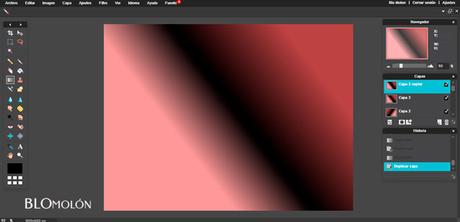
Para crear y diseñar tus degradados en Pixlr son solo unos sencillos pasos para crearlos y son los siguientes:
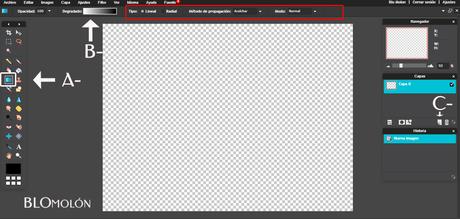
Lo primero será ir a Pixlr Editor eligen la primera opción "Crear una imagen nueva" en esta opción nombran su imagen, personalizan las medidas y la opción de si es transparente o no el fondo. El resultado será como la imagen de aquí arriba. Oprimen o seleccionan "Degradado" esta marcado con la letra "A-" al oprimir degradado aparecerá el recuadro de Degradado y es lo que esta marcado con la letra "B-" en la imagen de aquí arriba.
El resultado de oprimir este recuadro de Degradado será como el siguiente gif de aquí abajo donde ustedes podrán explorar los diferentes degradados que vienen en Pixlr o podrán explorar el cuadro de los colores de degradados con las barritas para agregar o crear sus colores o podrán deslizar las mismas para agregar los colores o agregar otra barrita así como se muestra en el mismo gif. Seleccionan la barrita de color de su preferencia y oprimen el cuadro de color para elegir su color seleccionado y en los recuadros de colores podrán elegir un tono del mismo color más bajo o claro así como un tono más subido o oscuro y guardar. Recuerden lo podrán repetir las veces que prefieran de agregar colores para sus degradados.

Si ya tienen listos los colores de degradados solo deben crear una "Nueva capa" y lo encontrarán marcado con la letra "C-" y decidir hacia que dirección deslizan el puntero para crear su degradado, junto a las otras características que ustedes podrán aplicar a los degradados como el Tipo si es lineal o radial o Método de propagación o modo, solo es ir probando cada uno de ellos.
Podrán crear diferentes estilos de degradados que ustedes prefieran solo es copiar la capa y crear el estilo. Otra ventaja que ofrece Pixlr es que podrán guardar sus estilos de degradados con el formato que ofrece Pixlr que es PXD para guardar todos los estilos de degradados incluidos en las capas de la imagen y podrán volver a utilizarlos por si algún estilo lo quieren volver a utilizar así como se ilustra en el siguiente vídeo con el paso a paso desde un principio:
Y si prefieren utilizar el mismo estilo de degradado en otro espacio de trabajo, solo es crear otra imagen se van a "Archivo" y seleccionan "Nueva imagen..." para crear otro espacio de trabajo o otra imagen con las características que ustedes apliquen. Solo es acomodar muy bien su espacio de trabajo y en la imagen original solo es elegir la capa de cualquier estilo de degradado para arrastrar la misma capa a la nueva imagen que se creó para agregar la capa de degrado, así como se ilustra en este paso con el siguiente vídeo:
Para ocultar y explorar cada una de sus capas en Pixlr podrán aplicar lo que se muestra en el siguiente gif. Solo es marcar o desmarcar el recuadro y seleccionar la capa para ocultar o ver la capa:
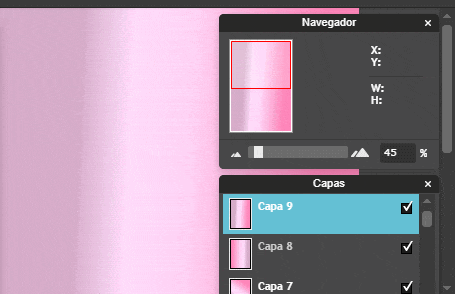
Tips extras para un mejor resultado para los colores de sus degradados:
Combina de dos colores con un máximo de cuatro colores en tus degradados.
Utiliza herramientas para conocer, explorar o combinar tus colores favoritos de un sitio web o una imagen como los que encontraras en la entregaRecopilación de herramientas para tus colores.
Y la última es utilizar al máximo el cuadro de "Colors Selector" para crear las combinaciones de tus colores y especialmente la que esta marcada con la flecha donde podrás utilizar un mismo tono de color, con un tono más claro o un tono más oscuro.
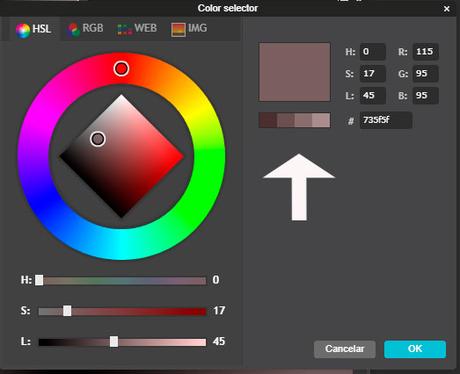
Y aquí agregó un extra en enlaces el primer enlace son para unos degradados que vienen en formato PXD de Pixlr. Encontraran dos archivos en un archivo comprimido zip solo lo que tienen que hacer es abrir los archivos en Pixlr como imagen y los enlaces de más abajo son para entradas con el tema de Pixlr para explorar con más detalle cada una de ellas:
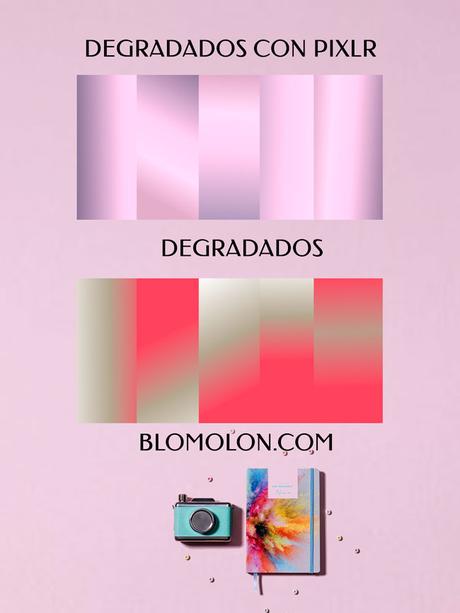
De esta forma podrán crear, diseñar. guardar y reutilizar sus degradados las veces que ustedes las necesiten para sus diseños y no me enrollo más con el tema, si el resultado fue positivo no se olviden en recomendar en sus redes sociales favoritas el blog porque un extra siempre viene muy bien aparte que ustedes me ayudan a que más gente conozca el blog. Disfruten la semana y los espero el próximo lunes. Cuéntame en los comentarios... ¿Conocías los degradados?....¿Utilizas Pixlr para tus diseños?


